SSD есть в BIOS, но Windows 10 с него не загружается
Твердотельные накопители (SSD)(Solid-state drives (SSD)) представляют собой более быструю замену традиционных жестких дисков ( HDD ). SSD(SSDs) превосходят HDD(HDDs) не только по скорости, но и по производительности и долговечности. Этот пост не о том, насколько прекрасны твердотельные накопители и почему вам следует их обновить . Речь идет о проблеме, с которой пользователи сталкивались при загрузке с SSD .
При запуске вашего ПК он попросит вас выбрать загрузочное устройство, если у вас есть несколько дисков. Проблема здесь в том, что хотя BIOS и видит подключенный SSD , но загружаться с него отказывается.
BIOS видит SSD , но не загружается с него
Если ваш SSD обнаружен, обнаружен и распознан BIOS , но Windows 10 не загружается, вот что вам нужно сделать, чтобы решить проблему:
- Включите устаревшую загрузку в BIOS.
- Сбросьте настройки БИОС.
Читайте дальше, поскольку мы разбиваем вышеуказанные операции на простые шаги.
1] Включите устаревшую загрузку в BIOS.
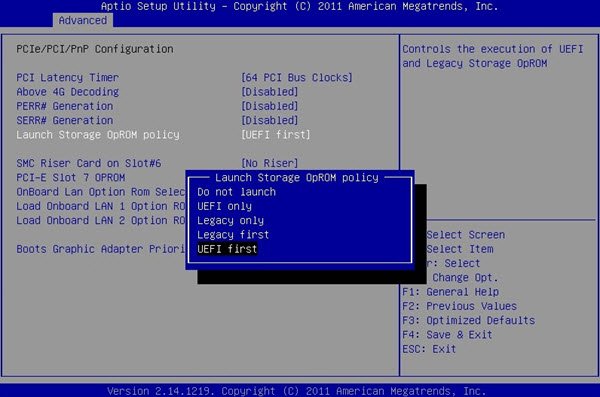
Выключите компьютер и снова включите его. Как(Immediately) только он начнет загружаться, несколько раз нажмите F2, пока не появится экран утилиты настройки BIOS . (BIOS Setup Utility)Здесь вы можете переходить к соседним вкладкам с помощью кнопок со стрелками влево и вправо.
Перейдите на вкладку « Загрузка(Boot) » с помощью кнопки со стрелкой и прокрутите вниз до параметра « UEFI/BIOS Boot Mode ».
Нажмите клавишу ENTER(ENTER) , и вам будет предложено сделать выбор.
Переместите курсор в режим загрузки Legacy и нажмите (Legacy)ENTER , чтобы выбрать его.
Теперь выйдите из меню BIOS и позвольте вашей машине продолжить загрузку Windows с помощью Legacy Boot .
ПРИМЕЧАНИЕ. Описанный(NOTE: ) выше процесс может немного отличаться на материнских платах разных производителей.
2] Сбросьте настройки BIOS
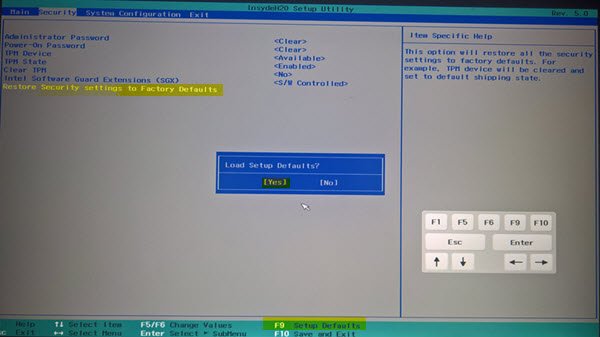
Существует несколько способов сброса BIOS , но самый безопасный и нетехнический способ — сделать это из меню UEFI или BIOS . Во- первых(First) , перезагрузите компьютер.
Удерживайте нажатой клавишу SHIFT во время загрузки ПК, и вы попадете на экран дополнительных параметров устранения неполадок . (Advanced troubleshooting options)Перейдите в раздел « Troubleshoot > Advanced Options и выберите «Параметры встроенного ПО UEFI».(UEFI Firmware Settings.)
Наконец, продолжайте перезагружать машину. При запуске вы попадете в меню настройки. Здесь найдите кнопку сброса . (reset)Кнопка не обязательно должна быть помечена как reset ; производитель может называть это как угодно.
Проверьте области настроек, такие как конфигурация(configuration) , настройки(settings) , параметры(options) и т. д. На странице настроек нажмите кнопку, чтобы загрузить параметры(default) BIOS по умолчанию, и нажмите « Да(Yes) » , когда вас попросят подтвердить подлинность записи.
Теперь вы можете покинуть область дополнительных настроек(Advanced Settings) и параметров загрузки. По завершении процесса ваши настройки BIOS вернутся к исходным значениям, и теперь вы сможете загружаться с SSD .
Надеюсь, это поможет вам.
Related posts
Как загрузить Windows в UEFI or BIOS firmware
Windows computer Ботинки на BIOS каждый раз, когда я включаю его на
Компьютер Windows 10 не загружается в BIOS
Доступ к BIOS и изменение порядка загрузки для любой версии Windows
Как изменить порядок загрузки в BIOS на ПК с Windows
Как узнать версию BIOS на компьютере
Как установить и использовать BIOS or UEFI password на компьютер Windows 10
List computer BIOS Настройки с использованием GetBIOS PowerShell module
Ваш компьютер's system firmware не включает достаточно информации
Должен ли я обновить свой BIOS? Как проверить, нужен ли он
Как изменить режим BIOS с Legacy на UEFI без переустановки Windows 10
Windows 10 застрял на Welcome screen
Что такое БИОС и как обновить БИОС?
Что такое UEFI или унифицированный расширяемый Firmware Interface?
Полное руководство по удалению или сбросу пароля BIOS
Computer Beep список кодов и их значение
6 Ways до Access BIOS в Windows 10 (Dell/Asus/ HP)
Установка VMWare Fusion BIOS загружается слишком быстро?
Как изменить Legacy на UEFI без переустановки Windows 11/10
Удалить Quality or Feature Update, когда Windows 10 не загружается
